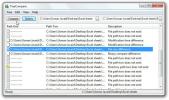Sådan komprimeres en lydfil på Windows 10
Filkomprimering bruges mest til billeder i et forsøg på at reducere deres størrelse. Billeder bruges på alle mulige måder; websteder, dokumenter, præsentationer, og jo mere de er, desto tungere er dokumentet eller præsentationen, hvorfor de normalt komprimeres. Billeder er ikke den eneste filtype, der kan komprimeres. Du kan også komprimere lydfiler.
Ligesom billeder, når du komprimerer lydfiler, har du en tendens til at miste noget af kvaliteten. Det eneste spørgsmål er, hvor meget kvalitet der går tabt, og vil det være indlysende? Sådan kan du komprimere en lydfil på Windows 10
Komprimere en lydfil
Filkomprimering involverer undertiden konvertering af en fil fra det ene format til det andet. Dette sker normalt, når du går fra et tabsfri format til et tabt format, f.eks. WAV til MP3. Konverteringsprocessen reducerer kvaliteten, men den app, du bruger til at konvertere den, vil også have indflydelse på lydkvaliteten. Derfor anbefaler vi at bruge Audacity til at komprimere en lydfil.

Download Audacity
og installer det. Åbn appen, og træk og slip den lydfil, du vil komprimere, til appens vindue for at åbne den. Når den er tilføjet, skal du gå til Filer> Eksporter. Vælg et tabt format for at eksportere til f.eks. MP3.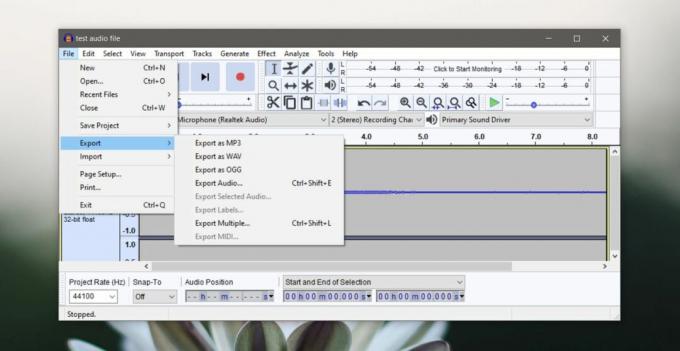
Når du har valgt formatet, skal du vælge bitrate for lydfilen. Bitrate er at lydfiler, hvad framerate er til en videofil. Jo højere bitrate, desto større bliver lydfilen. Du kan vælge en lavere bitrate, men bare konvertering af en fil fra et tabsfrit format til et tabstab reducerer dens størrelse. Du kan prøve begge dele og se hvilke du kan lide lyden af bedre.
Skift Bitrate-tilstand til enten variabel eller konstant, og gem filen.

Vi startede med en WAV-fil, der var 2,46 MB. Da den konverteres til en MP3-fil med en reduceret bitrate, kom størrelsen ud til 230 KB, hvilket er en temmelig enorm forskel.

Dette er simpel filkonvertering og komprimering. Hvis du vil reducere filstørrelsen yderligere, kan du overveje at bruge Audacity til at redigere unødvendige dele, f.eks. en udvidet stilhed. Du kan også konverter lyden fra stereo til mono. Husk at gemme den originale fil, indtil du er færdig med projektet. Du har muligvis brug for det igen på et tidspunkt, eller du vil måske komprimere det på forskellige parametre.
Hvis du ikke ønsker at miste lydkvaliteten, kan du også prøve at bruge OGG-formatet, som også er tabt, men som giver dig bedre lydkvalitet generelt.
Søge
Seneste Indlæg
Sammenlign to mapper for at finde filstørrelse, ændringstid, binær forskel
TreeCompare er et simpelt værktøj, der kan bruges til at sammenlign...
Sådan køres Windows Task Manager som administrator eller enhver anden bruger
Det er ikke ualmindeligt, at computere, især dem, der administreres...
6 lette måder at frigøre din computers harddiskplads ved brug af Windows
Redaktørens note: Efter mange kommentarer fra brugerne, har jeg nu ...